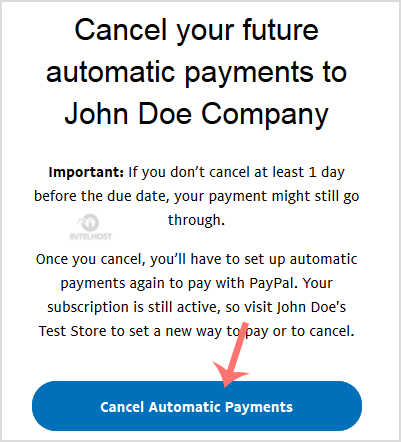Você pode cancelar pagamentos automáticos pré-aprovados ou uma assinatura em sua conta do PayPal.
1. Faça login na sua conta do PayPal.
2. Clique no ícone de configurações .
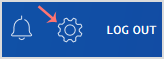
3. Em Pagamentos automáticos , clique em Gerenciar pagamentos automáticos .
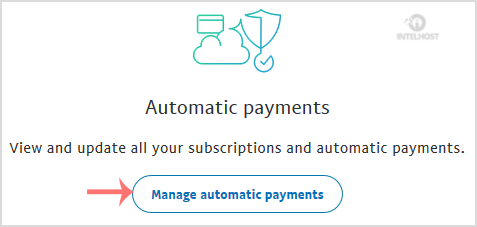
4. Marque para Mostrar Ativo . Se houver uma assinatura ativa, ela será exibida. No caso de muitas assinaturas, clique na opção Ver mais .
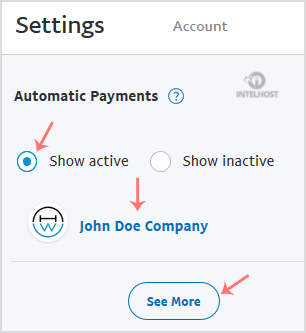
5 . Se você clicar no nome da loja do comerciante, ele exibirá os detalhes completos da assinatura. Você precisa clicar em
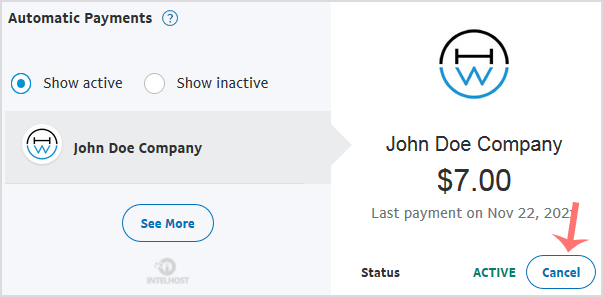
6. A mensagem de confirmação será exibida. Clique em Cancelar pagamentos automáticos.